[Notebook] Xử lý sự cố - Tại sao tôi không thể tìm thấy driver hotkey (ATKACPI)
Bởi vì tất cả driver hotkey và tiện ích sẽ khác nhau tùy thuộc vào model, dưới đây chúng tôi liệt kê 3 driver thiết bị của bạn có thể sử dụng, và chỉ sử dụng một trong số đó.
※ Chú ý: Driver hotkey của một số model đã được tích hợp vào ASUS System Control Interface V2.
● ASUS System Control Interface V2 (driver)
● ASUS Keyboard Hot keys Driver (ATK Package)
● ATKPackage
Làm thế nào để tìm chính xác driver hotkey:
1. Vào trang web ASUS tìm đúng model máy của bạn, vui lòng vào đây để biết Làm thế nào để tìm và tải về driver.
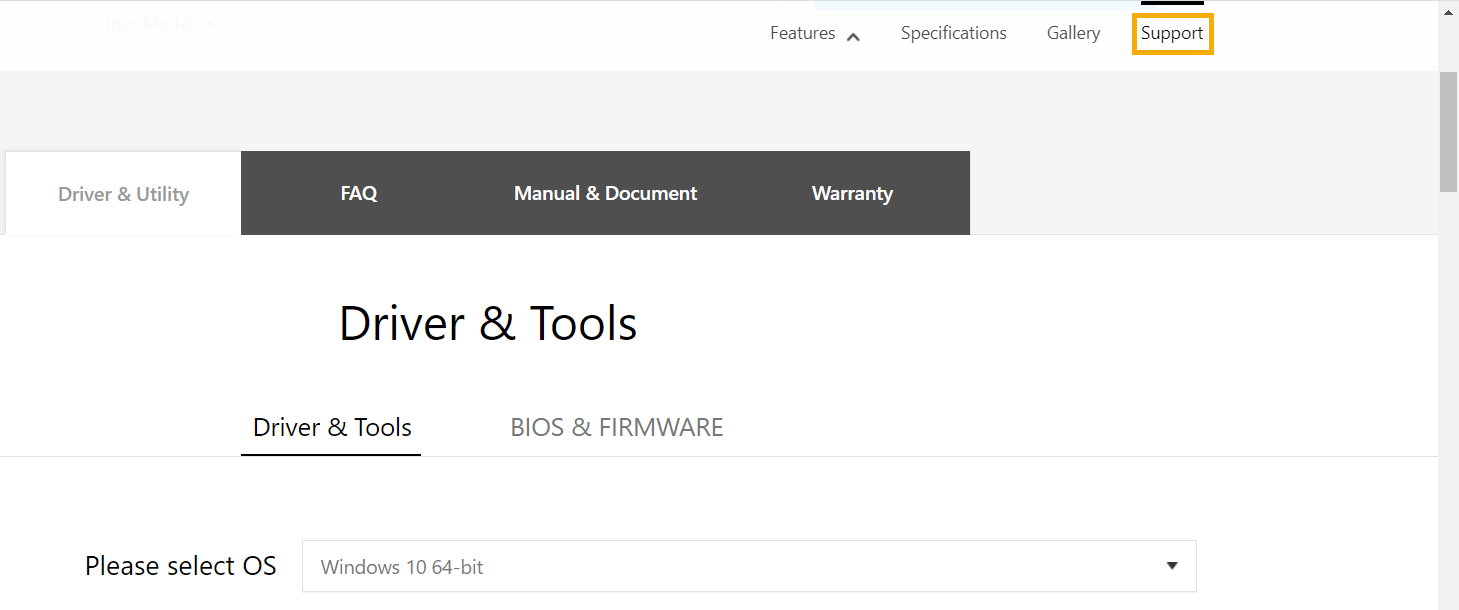
2. Tìm driver thích hợp trên trang hỗ trợ với tên như dưới đây, sau đó tải về và tải luôn các tiện ích liên quan.
● ASUS System Control Interface V2 (driver), driver có thể ở trong mục [Others].
Nếu bạn thấy [ASUS System Control Interface V2 (driver)] trên trang hỗ trợ, vui lòng tải về và cài đặt [ASUS System Control Interface V2 (driver)] và tiện ích MyASUS(nhấp vào đường dẫn để tải về từ Microsoft Store).
Nếu bạn vẫn chưa thấy, vui lòng thực hiện bước kế tiếp.
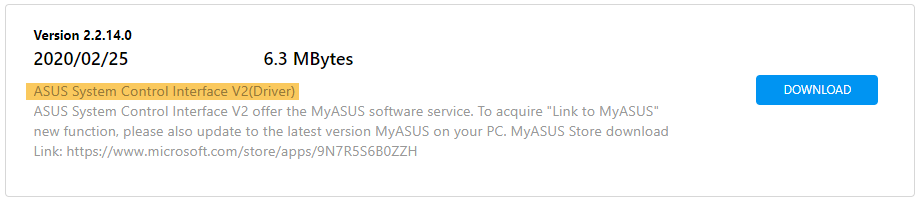
● ASUS Keyboard Hotkeys Driver (ATK Package), bạn có thể tìm thấy driver này trong mục [Others].
Nếu bạn thấy [ASUS Keyboard Hotkeys Driver (ATK Package)] trên trang hỗ trợ, vui lòng tải về và cài đặt [ASUS Keyboard Hotkeys Driver (ATK Package)] và tiện ích ASUS Keyboard Hotkeys(nhấp vào đường dẫn để tải về từ Store).
Nếu bạn vẫn chưa thấy, vui lòng tới bước kế tiếp.

● ATKPackage, bạn có thể tìm thấy driver này trong mục [ATK].
Nếu bạn thấy [ATKPackage] trên trang hỗ trợ, vui lòng tải về và cài đặt [ATKPackage].
Nếu thiết bị của bạn sử dụng driver ATKPackage có nghĩa là nó không hỗ trợ tiện ích “Change Hotkey Functions”.

Nếu vấn để của bạn vẫn chưa được giải quyết, vui lòng liên hệ trung tâm dịch vụ ASUS để được hỗ trợ.